Contenuto:
Probabilmente hai visto il comando Follow Age utilizzato nelle chat di altri streamer. Qui lo spettatore può inserire un comando e segnalare da quanto tempo sta seguendo lo stream. Questa è una statistica interessante sia per lo spettatore che per lo streamer. Scoprirai davvero quale OG è nel tuo stream.
In questa guida, ti mostreremo come configurare un team FollowAge su uno stream Twitch utilizzando il cloud bot di Streamlabs. Saltiamo.
Come impostare il comando !FollowAge su Cloudbot
Per configurare un team FollowAge su Twitch, avrai bisogno di un bot di terze parti. In questo tutorial utilizzeremo Streamlabs Cloudbot.
Passaggio 1: trasforma Cloudbot in un mod sul tuo canale
Se non hai ancora modificato il bot cloud di Streamlabs sul tuo canale, dovrai prima farlo. Ciò consente al bot di interagire e inviare messaggi alla tua chat. Per fare ciò, apri il tuo canale Twitch e vai su Immagine del profilo -> Pannello del creatore -> Chat.
Inserisci /mod Streamlabs nella chat
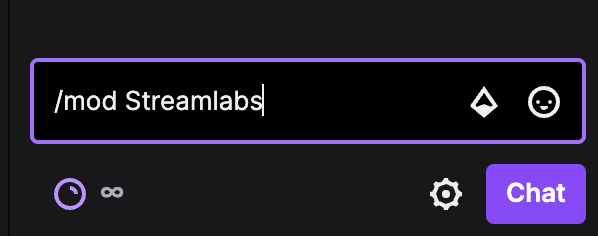
Passaggio 2: aggiungi un team personalizzato allo Streamlabs Cloud Bot
Vai su Streamlabs.com e assicurati di aver effettuato l’accesso al tuo account Twitch. Passa a Cloudbot sul lato sinistro e assicurati che Cloudbot sia abilitato.
Ora che Cloudbot è abilitato, possiamo creare un team personalizzato. Per fare ciò, vai su Comandi -> Personalizzato -> Aggiungi comando.
Ora possiamo creare un comando out all’interno di un editor di comandi personalizzato. Fortunatamente, esiste un modello impostato per il team FollowAge. Nella sezione dei modelli, vedrai !followage. Fare clic su di esso e il comando verrà automaticamente popolato con il comando !followage.
Puoi personalizzare la risposta del comando se vuoi che risponda con qualcosa di più personale. Tuttavia, questo comando è abbastanza semplice e non richiede molte modifiche.
Puoi anche andare alla sezione delle impostazioni avanzate e aggiungere “Ricarica utente”. Ciò impedirà allo stesso utente di inviare spam al comando più e più volte nella chat. Consiglio di impostare questo valore su 60 secondi.
Fare clic su “Conferma” per salvare il comando.
Passaggio 3: testare il comando !followage
Ora puoi verificare se il tuo comando di chat funziona correttamente. Vai alla chat di Twitch e inserisci il comando !followage. Dovrebbe restituire il messaggio che hai inserito nella sezione delle risposte, indicando la lunghezza della visualizzazione.
Riassumendo
Ora i tuoi spettatori possono facilmente controllare da quanto tempo seguono il tuo canale con questo comando. Potresti essere scioccato da quanto tempo rimangono alcuni dei tuoi spettatori.
